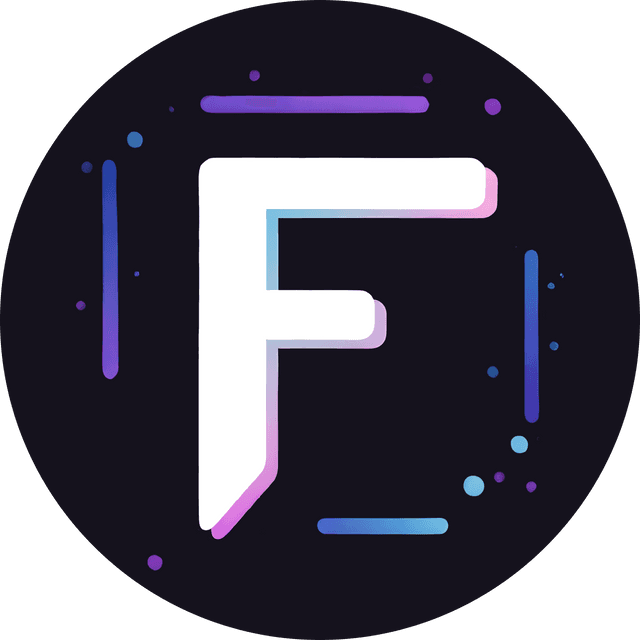TPM 2.0 Çipi Olmadan Windows 11 Nasıl Yüklenir ?
Windows 11 yüklemeniz için TPM 2.0 çipine sahip olmanız gerekmektedir. TPM 2.0 çipi olmadan nasıl yükleyeceğiniz bu yazıda öğreneceksiniz.
Windows 11 ISO Dosyası
Windows 11 .iso dosyasını buradan indirebilirsiniz. Başka sürüm. (Daha fazla değişiklik var)
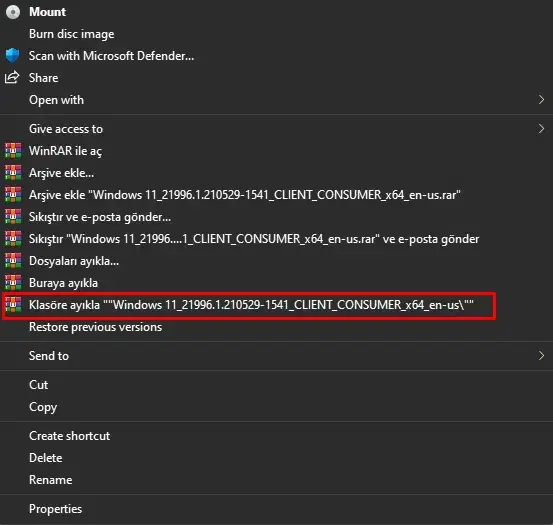
Klasöre ayıkla
Windows 11 dosyasını indirdikten sonra sağ tıklayarak Winrar>Klasöre ayıkla seçeneğine tıklayın.
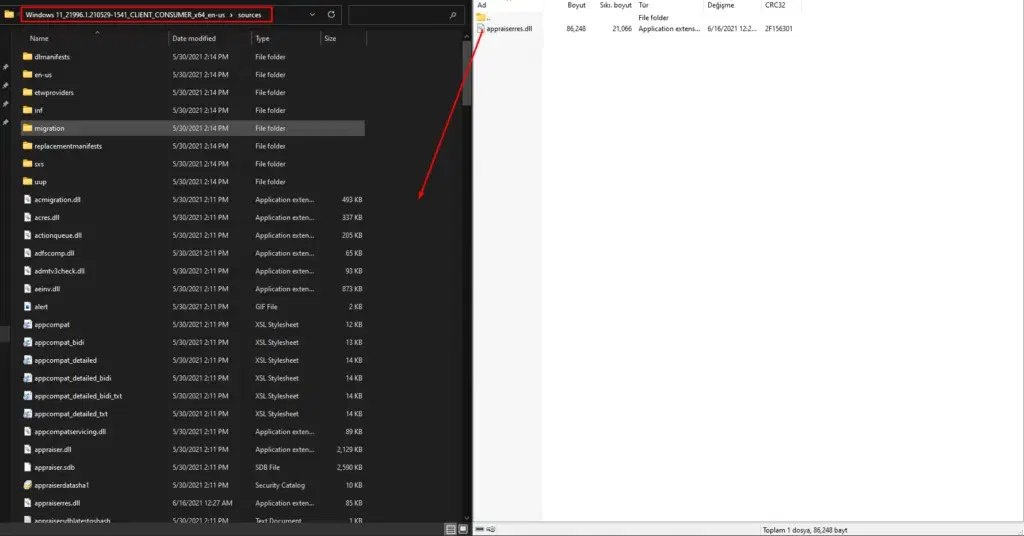
Sources klasörüne dll dosyasını bırakın
İşlem bittikten sonra klasörü açın ve içindeki sources klasörünü açın. Sources klasörüne buradan indirdiğiniz appraiserres.dll dosyasını içine atın ve Değiştir seçeneğine tıklayın.
Bu işlemleri yaptıktan sonra sorunsuz bir şekilde Windows 11 'i bilgisayarınıza kurabilirsiniz.
Bilgisayarınızı Windows 11 'e Yükseltmek

Next>Accept>Install
Setup dosyasını açıktan sonra karşınıza gelen ekrandan Next seçeneğine tıklayın. Ardından Accept seçeneğine tıklayarak sözleşmeyi kabul edin. En son olarak Install seçeneğine tıklyarak yükseltme işlemini başlatın.
Bilgisayarınıza Windows 11 'e Kurmak
Buradaki linkten Windows 10 Nasıl Yüklenir yazısına erişerek oradaki adımların aynısını yapabilirsiniz. Tek fark windows 10 iso dosyası değil düzenlenmiş windows 11 iso dosyasını seçeceksiniz. Rufus ile USB belleğe dosyaları aktardıktan sonra yukarıda ki işlemin aynısını yapacaksınız.
Windows 11'i Türkçe Yapmak
Bilgisayarınızı Windows 11'ie yükselttikten ya da bilgisayarınıza Windows 11'i kurduktan sonra bilgisayarınız ingilizce olacaktır. Dilini tekrar Türkçe yapmanız gerekiyor Eğer verdiğim ikinci linkteki Windows 11'i kurarsanız burası farklı bir görünüm alacaktır ancak yapacağınız işlemler aynıdır.
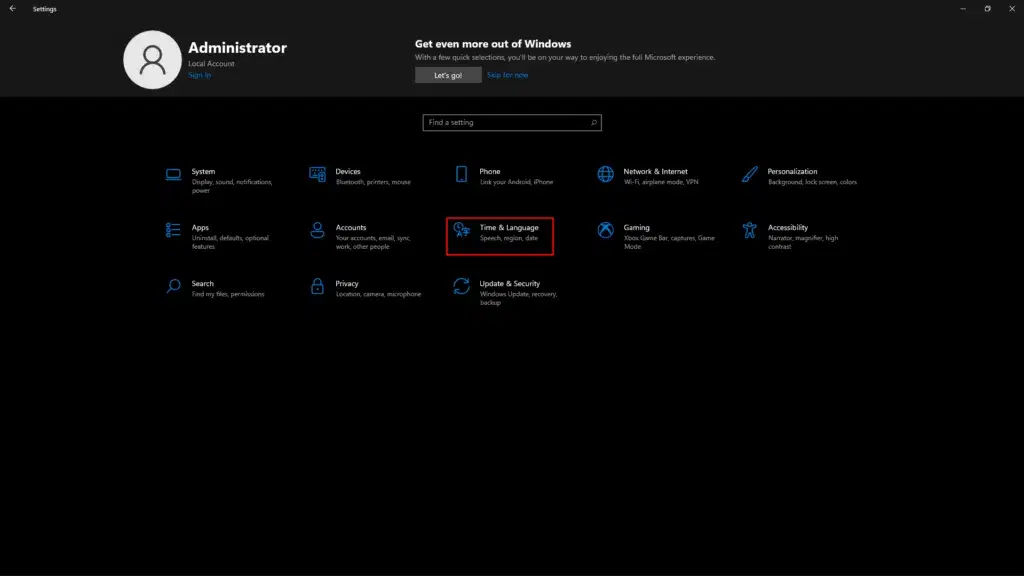
Time & Language
İlk olarak ayarlara giderek Time & Language kısmını açın.
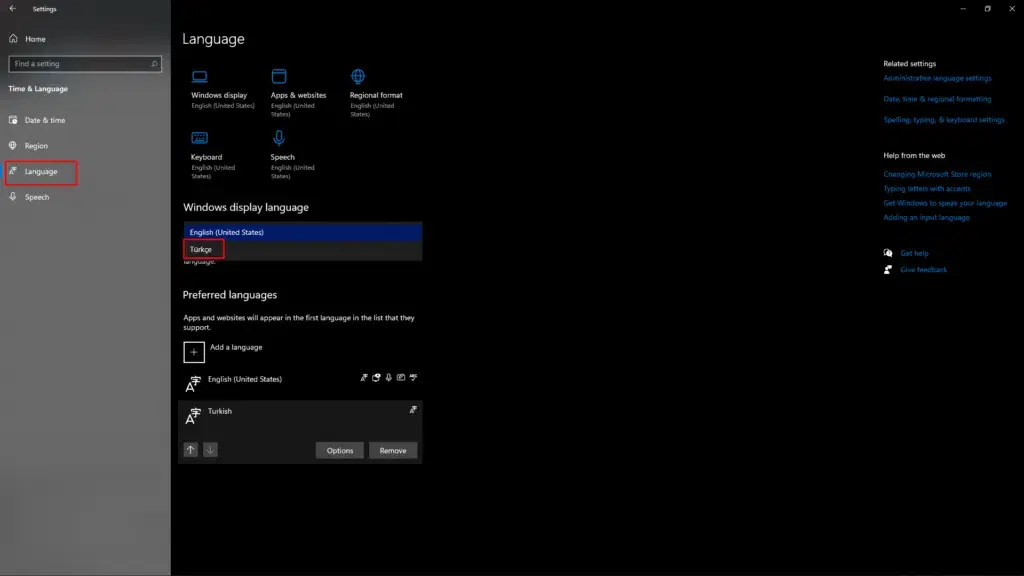
Türkçe yapmak
Sol taraftaki Language seçeniğini açarak sağdaki Windows Display Language altındaki kutucuğa tıklayın ve eğer Türkçe varsa seçin eğer yoksa yazıya devam edelim.
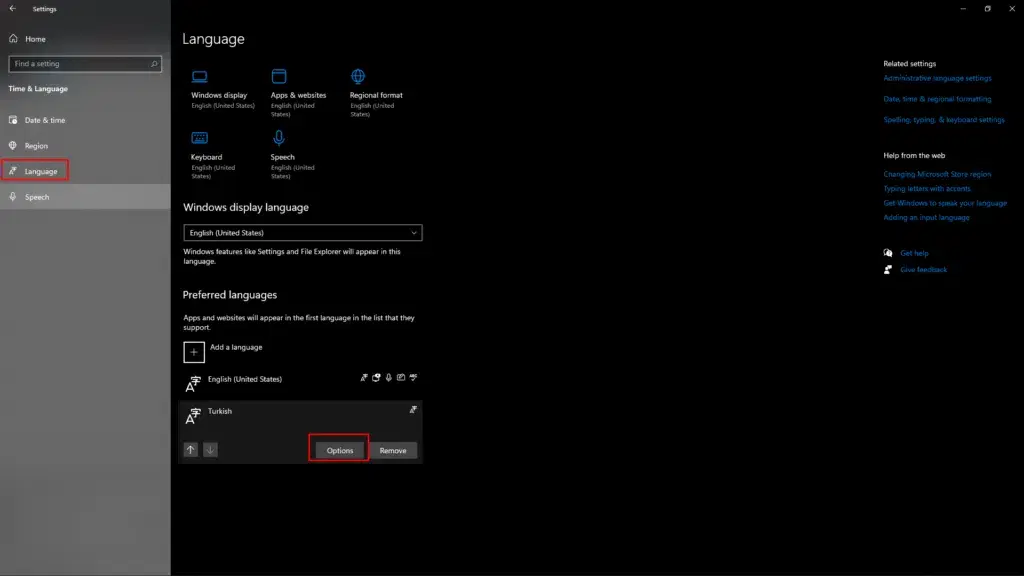
Türkçe dil paketi yüklemek
Aynı yerden aşağıda ki bulunan Turkish yazısı altındaki Options butonuna tıklayın. Eğer sizde Turkish yoksa Add Language butonuna tıklayarak türkçe dil paketini bulun ve indirin.
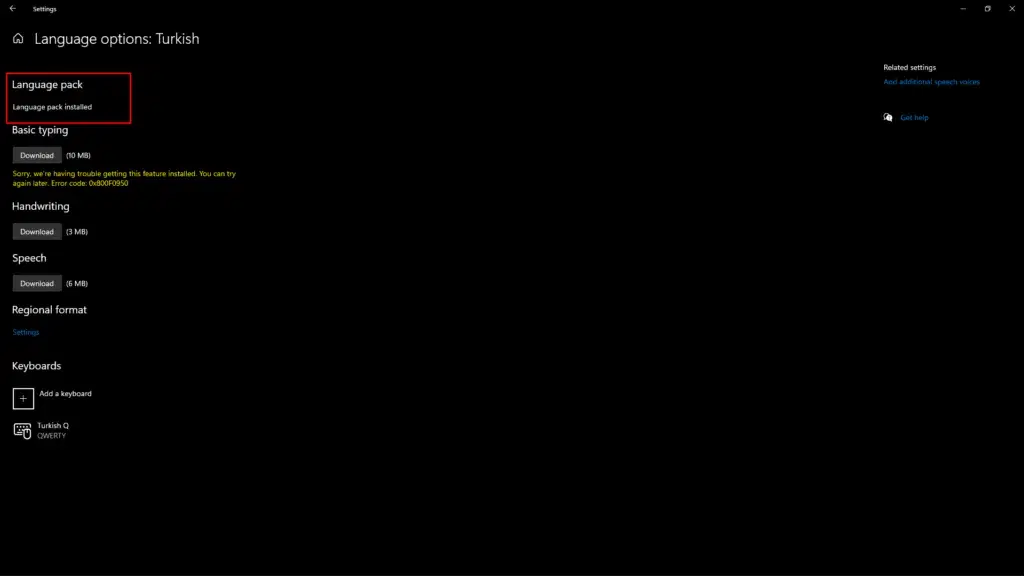
Dil Paketi Yüklemek
Options kısmına geldikten sonra sizde Language Pack yazısı altında Download butonu olmalı ona tıklayın ve dil paketini indirin.
Dil paketini indirdikten sonra geri dönün ve kutucuktan Türkçe seçeneğini seçin.Hesaptan çıkış yapıp yada bilgisayarı yeniden başlattığınızda bilgisayarınız Türkçe olacaktır .
Yeni tema ile yapımı

Yeni tema ile yapımı
Karanlık Tema yapmak
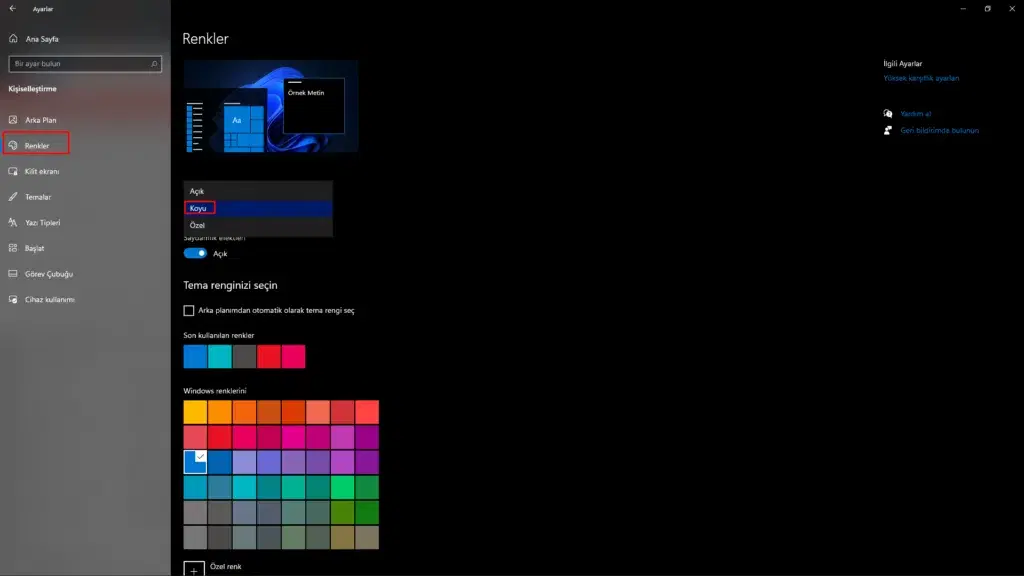
Masaüstü sağ tık > Kişiselleştirir > Renkler > Koyu
Bilgisayarını karanlık tema ile kullanmak istiyorsanız ilk olarak Kişiselleştirme ayarlarınıza gitmeniz gerekiyor. Buradan renkler kısmından renk olarak karanlık seçeneğini seçin. İşlem bu kadar.